1) Datei-Explorer öffnen
- Drücken Sie die Tastenkombination Windows-Taste + E.
- Alternativ: Klicken Sie in der Taskleiste auf das Ordner-Symbol (Explorer).
Kurzinfo: Der Explorer ist das Fenster, in dem Sie Ihre Ordner und Dateien sehen und verwalten können.
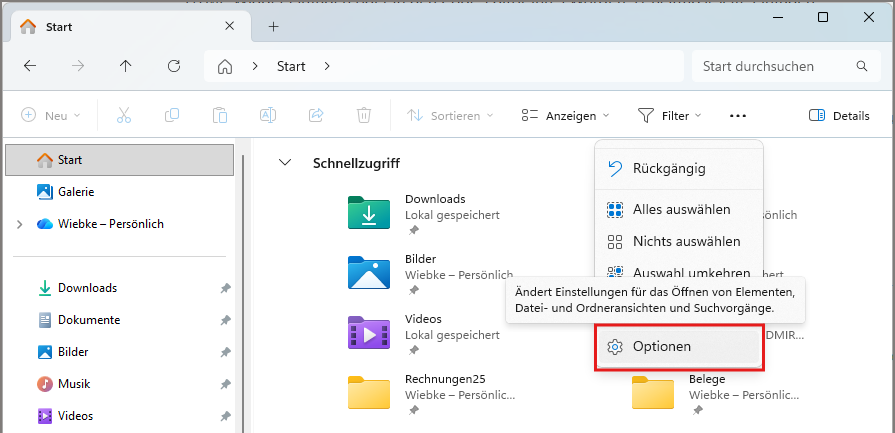
2) Versteckte Dateien und Dateiendungen anzeigen
So sehen Sie versteckte Dateien und die Endungen (z. B. .pdf, .jpg):
- Klicken Sie oben rechts auf die drei Punkte „…“ (Mehr) und wählen Sie „Optionen“.
- Im Fenster „Ordneroptionen“ wählen Sie den Reiter „Ansicht“.
- Unter Erweiterte Einstellungen setzen Sie das Häkchen bei „Versteckte Dateien, Ordner und Laufwerke anzeigen“.
- Entfernen Sie das Häkchen bei „Erweiterungen bei bekannten Dateitypen ausblenden“, wenn Sie die Endungen immer sehen möchten.
- Klicken Sie auf „Übernehmen“ und dann auf „OK“.
3) Vorschaufenster (Preview) ein- oder ausschalten; Dateien entsperren
- Wählen Sie im oberen Menü „Ansicht“ → „Anzeigen“ → „Vorschaufenster“ oder drücken Sie die Taste Alt + P, um die Vorschau einzublenden.
- Wenn bei einer heruntergeladenen Datei keine Vorschau erscheint: Rechtsklicken Sie auf die Datei → „Eigenschaften“. Falls unten im Eigenschaften-Fenster ein Hinweis steht, klicken Sie auf „Entblocken“ oder setzen Sie das Häkchen, und bestätigen Sie mit „OK“. Danach schließen und wieder öffnen Sie die Datei im Vorschaufenster.
Hinweis: Aus Sicherheitsgründen kann die Vorschau für aus dem Internet heruntergeladene Dateien eingeschränkt sein. Entblocken Sie eine Datei nur, wenn Sie der Quelle vertrauen.
4) Vorher geöffnete Ordner beim Anmelden wiederherstellen
- Explorer öffnen → „…“ → „Optionen“ → Reiter „Ansicht“.
- Setzen Sie ein Häkchen bei „Vorherige Ordnerfenster bei der Anmeldung wiederherstellen“.
- Klicken Sie auf „Übernehmen“ und dann „OK“.
Wenn Sie nun Ordner öffnen und den Computer neu starten, werden diese Ordner nach der Anmeldung wieder geöffnet.
5) Startseite des Explorers festlegen (Schnellzugriff vs. Dieser PC)
- Explorer öffnen → „…“ → „Optionen“ (Ordneroptionen).
- Im Reiter „Allgemein“ finden Sie die Einstellung „Datei-Explorer öffnen für:“.
- Wählen Sie „Schnellzugriff“ (zeigt zuletzt verwendete/empfohlene Dateien) oder „Dieser PC“ (zeigt Laufwerke und Ordnerstruktur).
- Klicken Sie auf „Übernehmen“ und „OK“.
6) „KI-Aktionen“ (AI Actions) prüfen oder deaktivieren
Falls die Funktion bei Ihnen verfügbar ist, können Sie sie wie folgt einsehen oder deaktivieren. Hinweis: Diese Funktionen werden schrittweise verteilt; falls Sie die Einträge nicht sehen, ist in Ihrem System nichts zu ändern.
- Öffnen Sie den Explorer → „…“ → „Optionen“.
- Suchen Sie in den Optionen nach einer Einstellung wie „AI-Vorschläge anzeigen“ oder „KI-Aktionen“ und entfernen Sie das Häkchen, wenn Sie diese Funktionen nicht wünschen.
- Bestätigen Sie mit „Übernehmen“ und „OK“.
- Wenn die Funktion aktiv ist, erscheinen beim Rechtsklick auf Bild- oder Office-Dateien zusätzliche Einträge wie „Hintergrund weichzeichnen“ oder „Zusammenfassen“.
7) Standard-Ansicht für Ordner festlegen (z. B. Details oder Symbole)
- Öffnen Sie einen Ordner, dessen Darstellung Sie als Standard möchten (z. B. ein Ordner mit Dokumenten).
- Wählen Sie oben „Ansicht“ und treffen Sie eine Auswahl, z. B. „Details“ oder „Große Symbole“.
- Öffnen Sie „…“ → „Optionen“ → Reiter „Ansicht“.
- Klicken Sie auf „Für Ordner übernehmen“ (oder „Ordneransicht für alle Ordner dieses Typs übernehmen“) und bestätigen Sie mit „Ja“. Klicken Sie abschließend auf „Übernehmen“ und „OK“.
8) Erinnerungen zu Sicherung / OneDrive ausblenden
- Hinweise erscheinen oft oben in der Explorer-Startseite. Wenn ein Hinweis angezeigt wird, suchen Sie im Hinweis nach einem Menü mit drei Punkten oder nach einem Link „Nicht mehr anzeigen“ / „Erinnerung ausblenden“ und klicken darauf.
- Alternativ: Einstellungen → System / Apps → Benachrichtigungen, um Hinweise zu reduzieren oder abzuschalten.
9) Wenn etwas nicht wie erwartet funktioniert — kurze Prüfungen
- Prüfen Sie, ob Windows vollständig aktualisiert ist: Einstellungen → Windows Update.
- Fehlt die Vorschau bei heruntergeladenen Dateien? Prüfen Sie die Datei-Eigenschaften und benutzen Sie „Entblocken“ nur bei vertrauenswürdigen Quellen.
10) Sicherheits-Empfehlungen
- Öffnen Sie keine Dateien aus unbekannten oder unerwarteten Quellen.
- Nutzen Sie die Entblocken-Funktion nur, wenn Sie die Absenderquelle kennen und ihr vertrauen.
- Installieren Sie wichtige Windows-Updates, um Sicherheits- und Stabilitätsverbesserungen zu erhalten.
